고정 헤더 영역
상세 컨텐츠
본문
한글사랑 ∴ hu333@daum.net ∴ Upload
WITH SSEMS 쌤즈쎔즈
윈도 10은 MS의 전작인 윈도7 플러스 윈도8.1 이라고 합니다. 두 운영체제의 장점을 잘 살려만든 운영체제란 말이겠죠.
흔히 우리는 바탕화면에 이것저것 늘여놓기를 좋아합니다. 일단 찾기가 편하다는 이유가 가장 큽니다. 하지만 시간이 지나고 나면서 바탕화면도 점점 창고가 되어 갑니다. 정말 몹쓸? 창고가 되어버리는 경우도 있죠.
필자는 바탕화면을 되도록 깔끔하게 사용하려고 애씁니다. 바탕화면에 뭐뭐가 많으면 메모리가 많이 낭비된다는 건 너무 전문적입니다. 그냥 많으면 찾기가 힘들다는 말로 대신하려고 합니다.
프로그램도 마찬가지입니다. 사용하면서 이것저것 설치를 하다보니, 바탕화면에 아이콘을 하나둘 갖다놓다보니 이제는 바탕화면이 정말 몹쓸? 창고가 되어버립니다...;;;
그래서 필자는 윈도10의 시작버튼을 주목했습니다!
사용하면 할수록 정말 예쁘고 착실한 녀석입니다. 처음에만 그렇지 조금만 관리를 해두면 찾기가 너무 수월합니다. 오늘은 이쯤에서 작은 팁하나 알려드립니다.
[윈도 10에서 앱 빨리 찾기]
1. 시작버튼을 누릅니다.

2. 아무 알파벳이나 눌러 봅니다.

3. 찾으려고 하는 앱이 W에 있다면 W를 누릅니다.

4. Windows 보조프로그램 그룹에서 [캡처 도구]를 찾았습니다.
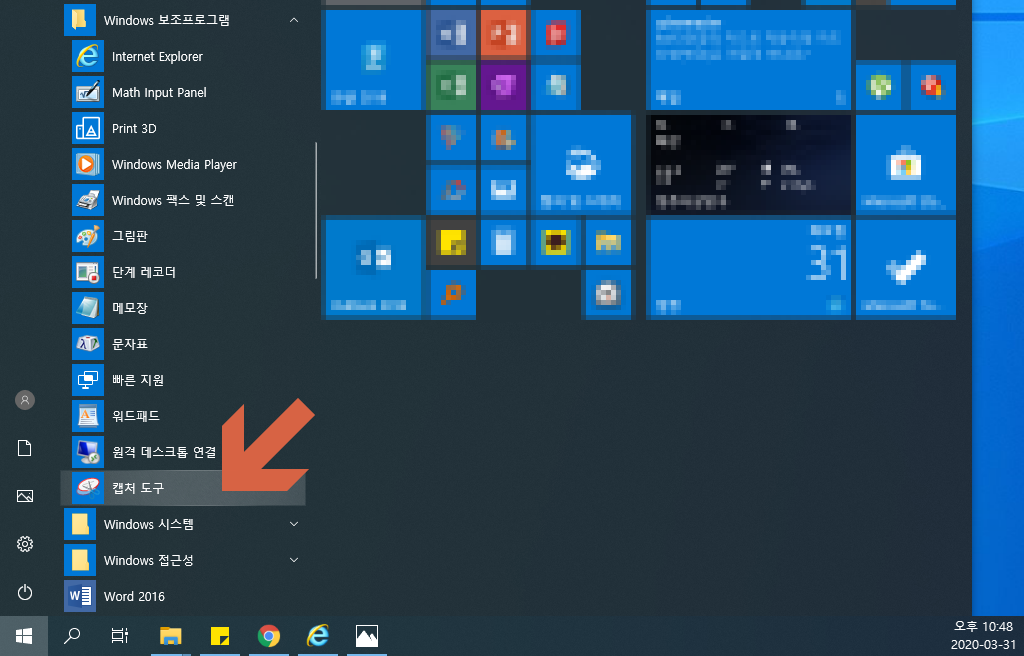
5. 매번 이렇게 찾아다니려면 너무 힘들겠죠? [캡처 도구] 아이콘 위에서 마우스 오른쪽 버튼을 클릭한 다음 [시작 화면에 고정]을 선택합니다.

6. 오~~ 오른쪽 시작화면에 [캡처 도구] 아이콘이 떡~하니 자리잡고 있네요.

7. 아이콘이 너무 크거나 작다면 크기를 바꿔 보세요. [캡처 도구] 아이콘 위에서 마우스 오른쪽 버튼 클릭 → 크기조정 → '작게' 혹은 '보통'을 선택해 보세요.
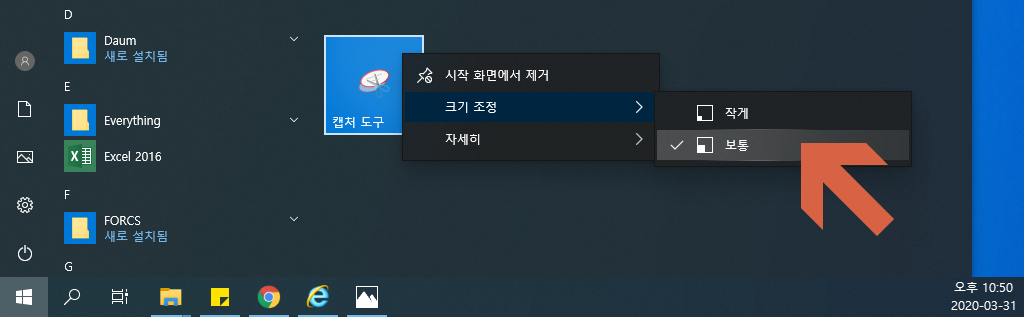
'Utility & Windows10' 카테고리의 다른 글
| 윈도10 학교나 조직 계정 삭제. 완전한 로그아웃. 계정 연결끊기 (0) | 2020.04.29 |
|---|---|
| 윈도 10에서 초! 간! 단! 캡처도구 활용하기 (0) | 2020.04.02 |
| 1초 안에 모든 자료를 검색해 준다! Everything (2) | 2020.04.02 |




